Преузмите и инсталирајте управљачке програме за Епсон Л100
Епсон Л100 - прилично уобичајени модел инкјет штампача, јер има посебан систем унутрашњег напајања са мастилом, а не као уобичајени кертриџи. Након реинсталације Виндовса или повезивања хардвера на нови рачунар, можда ће вам бити потребан управљачки програм за управљање штампачем, а затим ћете научити како га пронаћи и инсталирати.
Садржај
Инсталирање управљачког програма за Епсон Л100
Најбржи начин је да инсталирате драјвер који је испоручен са штампачем, али не и сви корисници, или има диск на рачунару. Поред тога, верзија програма можда није последња. Проналажење возача на Интернету је алтернатива, коју ћемо погледати на пет начина.
Метод 1: Веб локација компаније
На званичном сајту произвођача постоји секција са софтвером у којем корисник било ког модела штампарске опреме може преузети најновији управљачки програм. Упркос чињеници да се Л100 сматра застарелим, Епсон је прилагодио власнички софтвер за све верзије Виндовс-а, укључујући и "првих десет".
- Идите на веб локацију компаније и отворите одељак "Возачи и подршка" .
- У пољу за претрагу откуцајте Л100 , где ће се појавити само један резултат, који изаберемо помоћу левог дугмета миша.
- Отвориће се страница производа, где на картици "Дриверс, Утилитиес" упишемо оперативни систем. По подразумеваној вредности, она је одређена сама по себи, иначе је изабрати и ручно.
- Доступна довнлоад ће бити приказана, преузмите архиву на рачунару.
- Покрените инсталатер који ће одмах испразнити све датотеке.
- Два модела ће бити приказана у новом прозору одједном, јер је овај дривер исти за њих. У почетку, модел ће бити активиран Л100, остаје само да кликне на "ОК" . Можете унапред онемогућити опцију "Користите подразумевано" ако не желите да се сви документи штампају помоћу инкјет штампача. Ова функција је неопходна ако сте додатно повезали, на пример, ласерски штампач и главни испис се одвија кроз њега.
- Оставите аутоматско одабрану или промените језик даље инсталације на жељену.
- Прихватите услове уговора о лиценци са истим дугметом.
- Инсталација ће почети, само сачекајте.
- Потврдите своје радње као одговор на Виндовс безбедносни захтев.
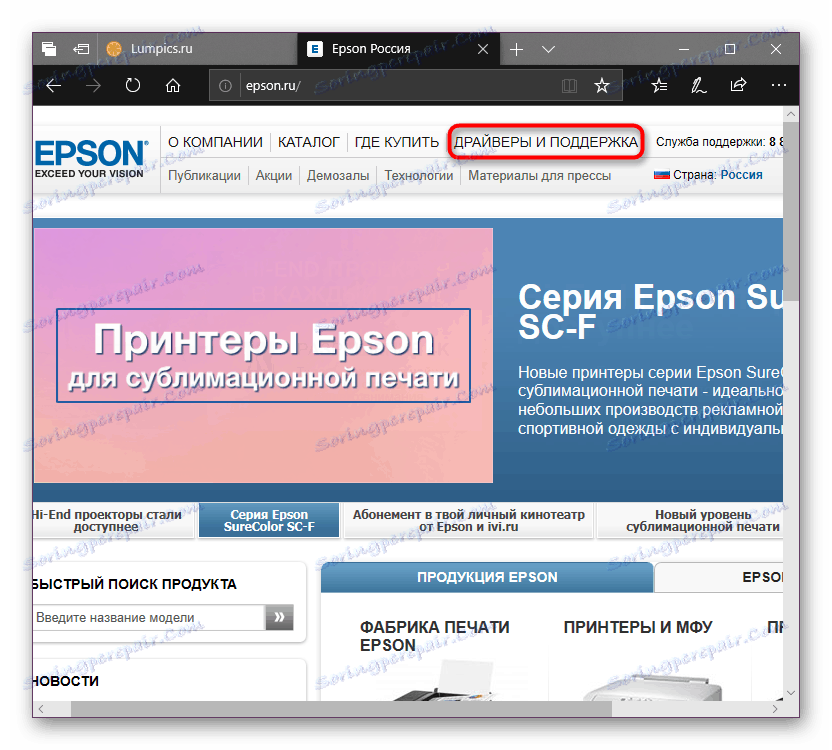
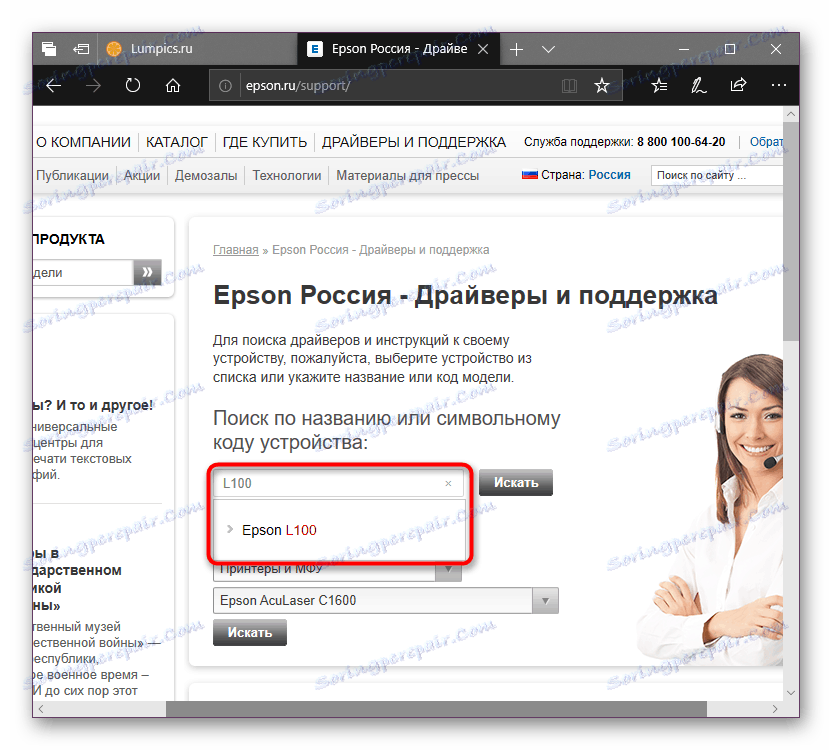
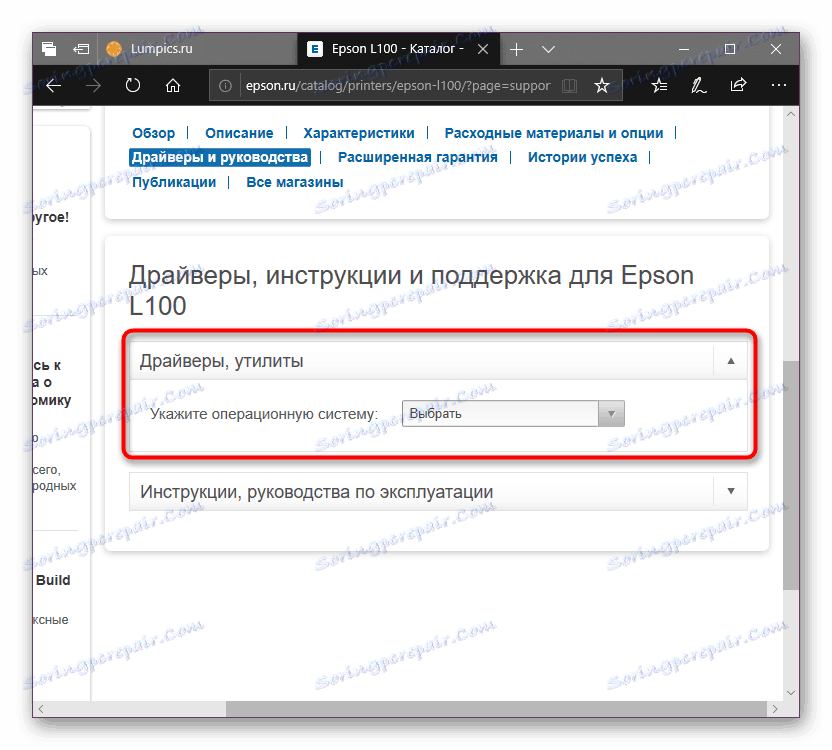
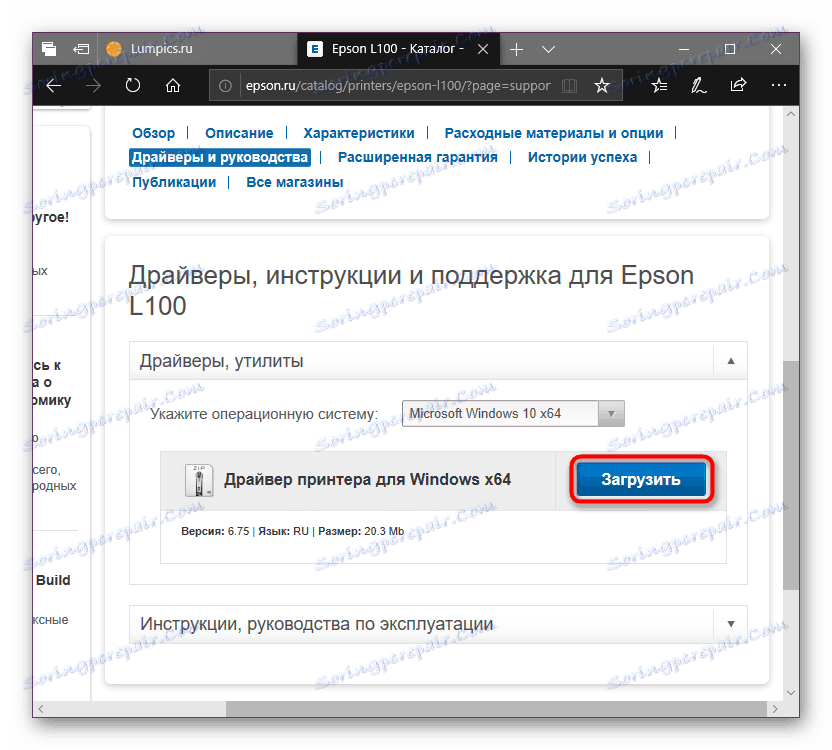
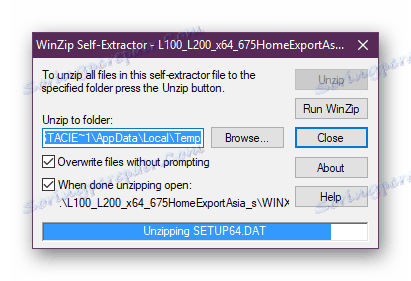

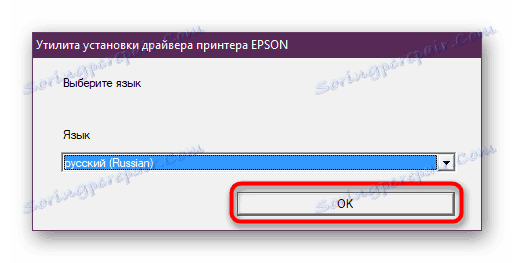
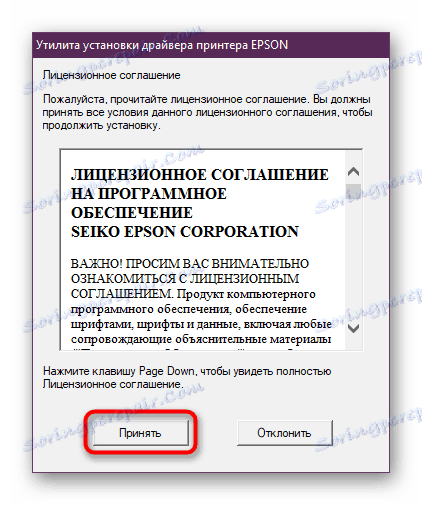
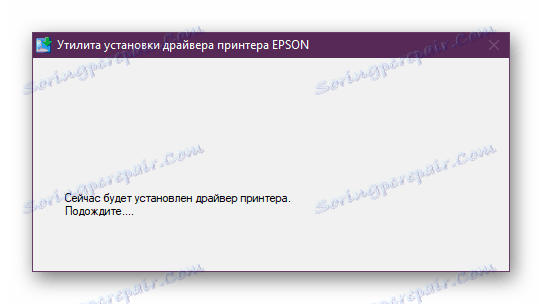
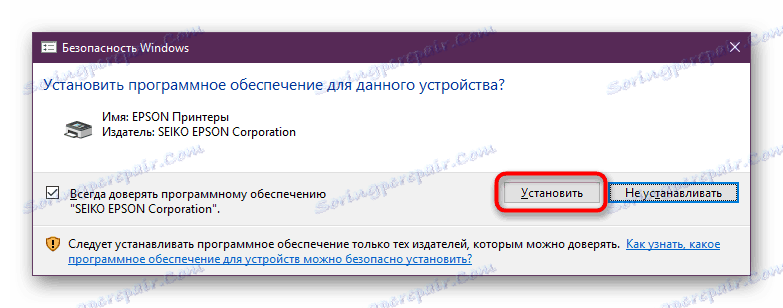
Бићете обавештени о завршетку поруке инсталационог система.
Метод 2: Епсон Софтваре Упдатер Утилити
Уз помоћ власничког програма компаније, не само да можете инсталирати управљачки програм, већ и ажурирати његов фирмвер, пронаћи други софтвер. У великој мери је погоднија за активне кориснике опреме Епсон, ако нисте један од њих и додатни софтвер, не требате фирмвер, утилити може бити расположив и боље ће бити кориштење замјене у виду других метода предложених у овом чланку.
Идите на страницу за преузимање алатке компаније Епсон
- Ако кликнете на дату везу, одвешћећете се на страницу за ажурирање, где можете да је преузмете за оперативни систем.
- Распакујте архиву и покрените инсталацију. Прихватите правила лиценце и пређите на следећи корак.
- Инсталација ће почети, у овом тренутку можете повезати штампач на рачунар, ако то већ нисте урадили.
- Програм ће започети и одмах открити уређај. Ако имате два или више уређаја овог произвођача повезани, изаберите жељени модел са падајуће листе.
- Горњи блок приказује важне исправке, као што су драјвер и фирмвер, на дну - додатни софтвер. Уклоните поља за потврду од непотребних програма, одлучивши се по избору, кликните на "Инсталирај ... ставку (е)" .
- Појавиће се још један прозор са корисничким уговором. Узми га на познати начин.
- Корисници који одлуче да надограђују фирмвер додатно ће видети следећи прозор, где су наведене мере предострожности. Након што их прочитате, наставите са инсталацијом.
- Успешно завршавање ће бити написано у одговарајућем статусу. На овом ажурирању се може затворити.
- Слично томе, затворимо сам програм и можемо почети да користимо уређај.
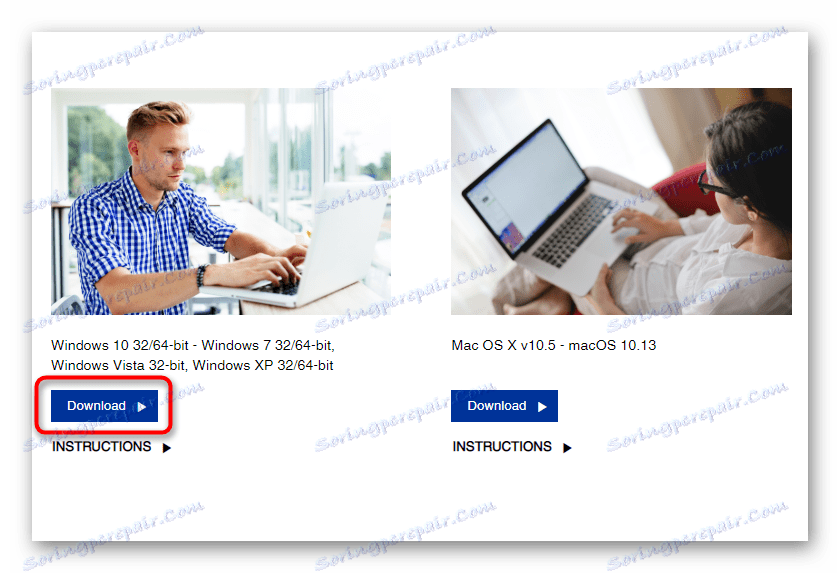
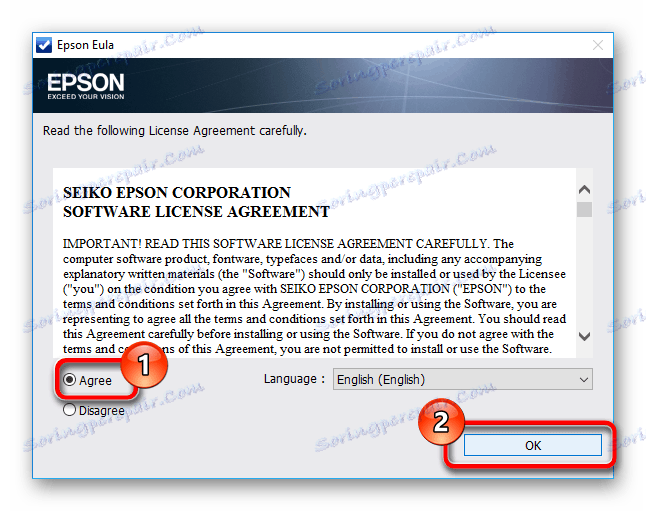
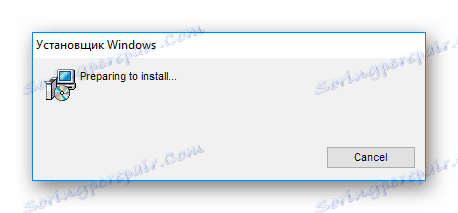
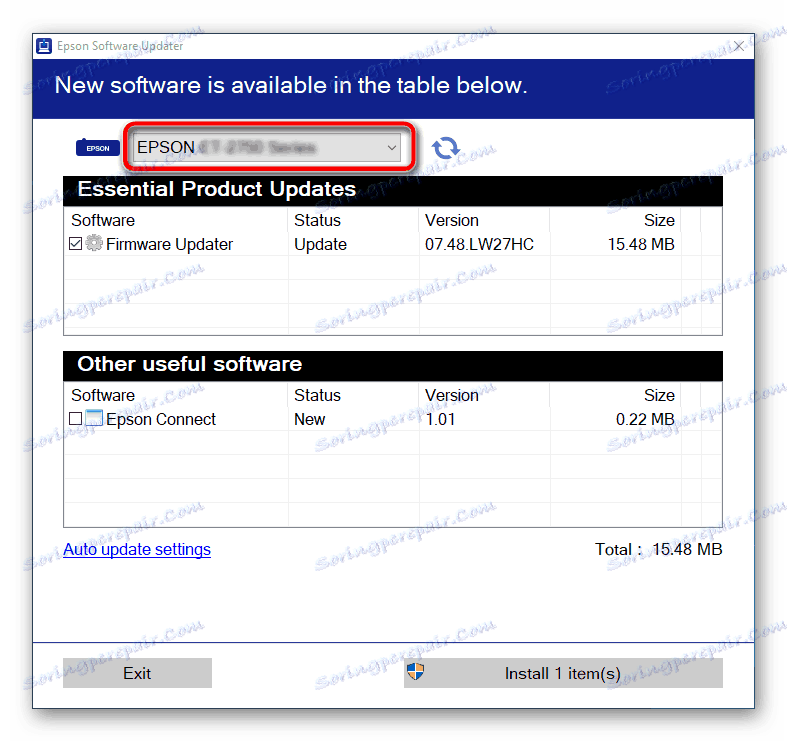
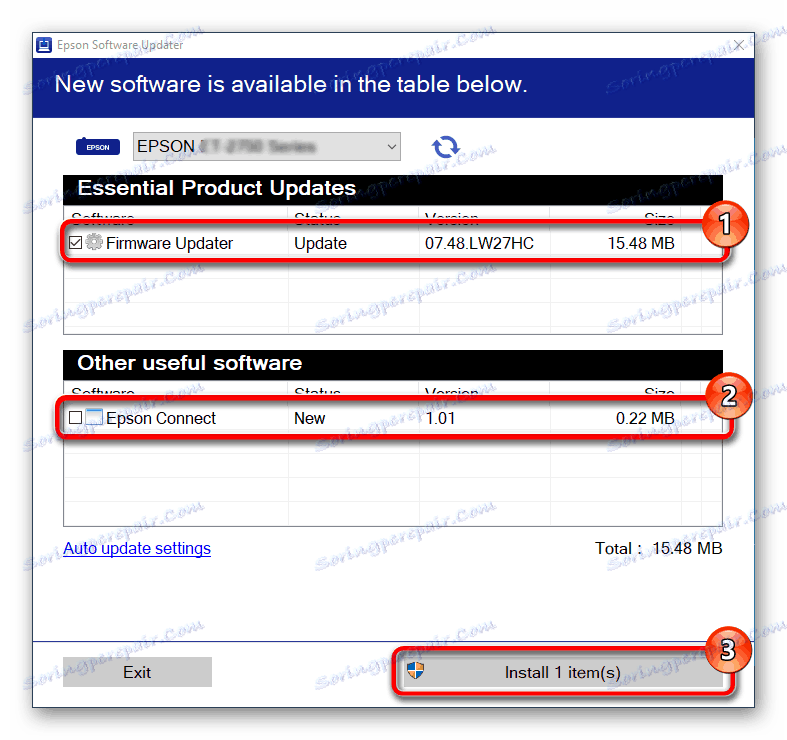
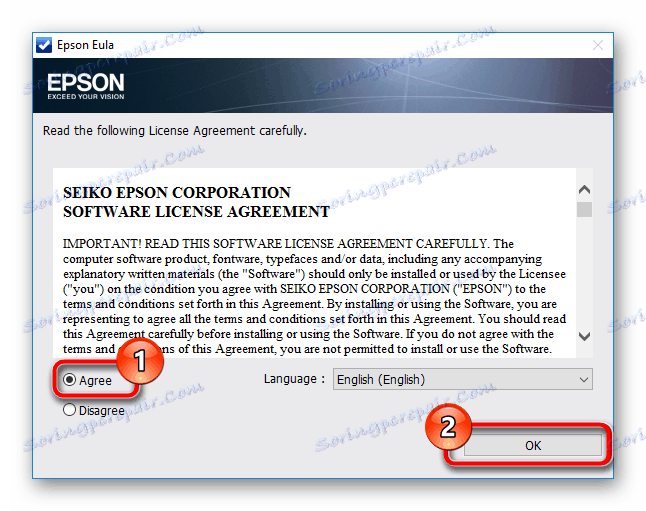
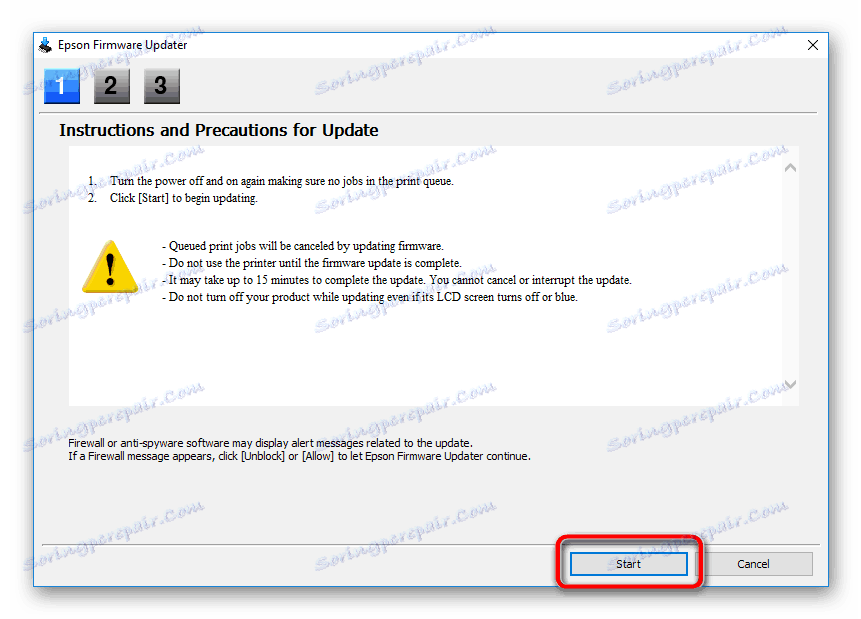
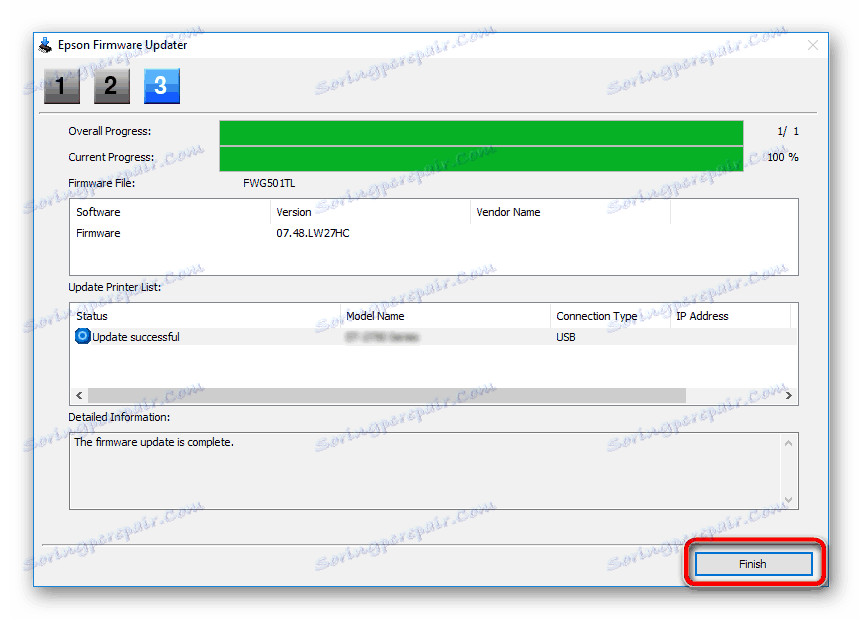
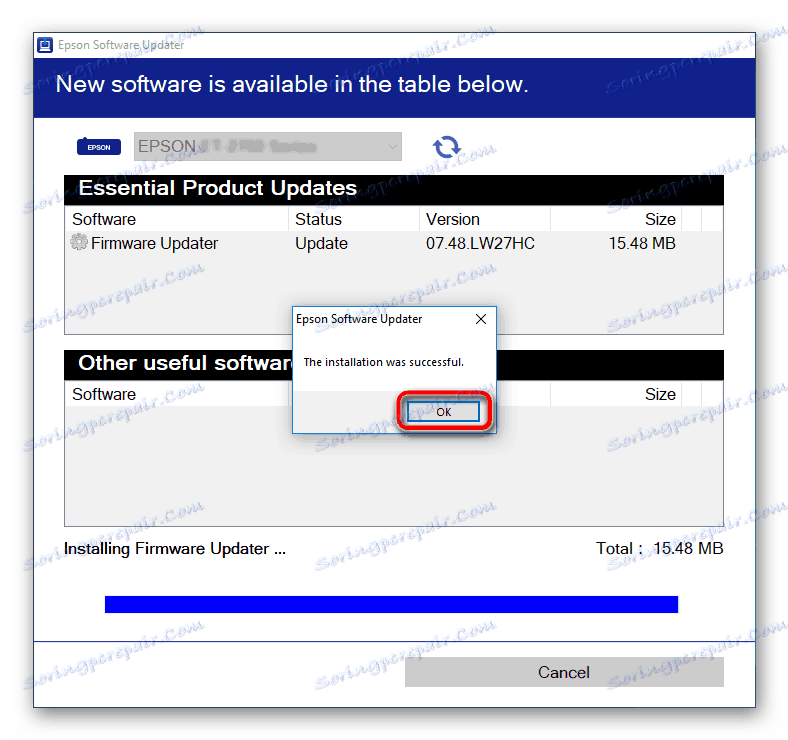
Метод 3: Софтвер независног произвођача за ажурирање драјвера
Апликације које могу радити са свим хардверским компонентама рачунара су прилично популарне. Ово укључује не само уграђене, већ и периферне уређаје. Можете инсталирати само оне потребне управљачке програме: само за штампач или било који други. Тај софтвер је најкориснији након реинсталације Виндовс-а, али се може користити било које друго време. На листи испод можете погледати листу најбољих представника овог сегмента програма.
Више детаља: Најбољи софтвер за инсталирање драјвера
Наше препоруке ће бити Дриверпацк решење и Дривермак . Ово су два једноставна програма са јасним интерфејсом и што је најважније, огромне базе података управљачких програма који вам омогућавају да пронађете софтвер за готово све уређаје и компоненте. Ако немате искуства у раду са таквим софтверским решењима, испод ћете пронаћи водиче објашњавајући принцип њиховог правилног коришћења.
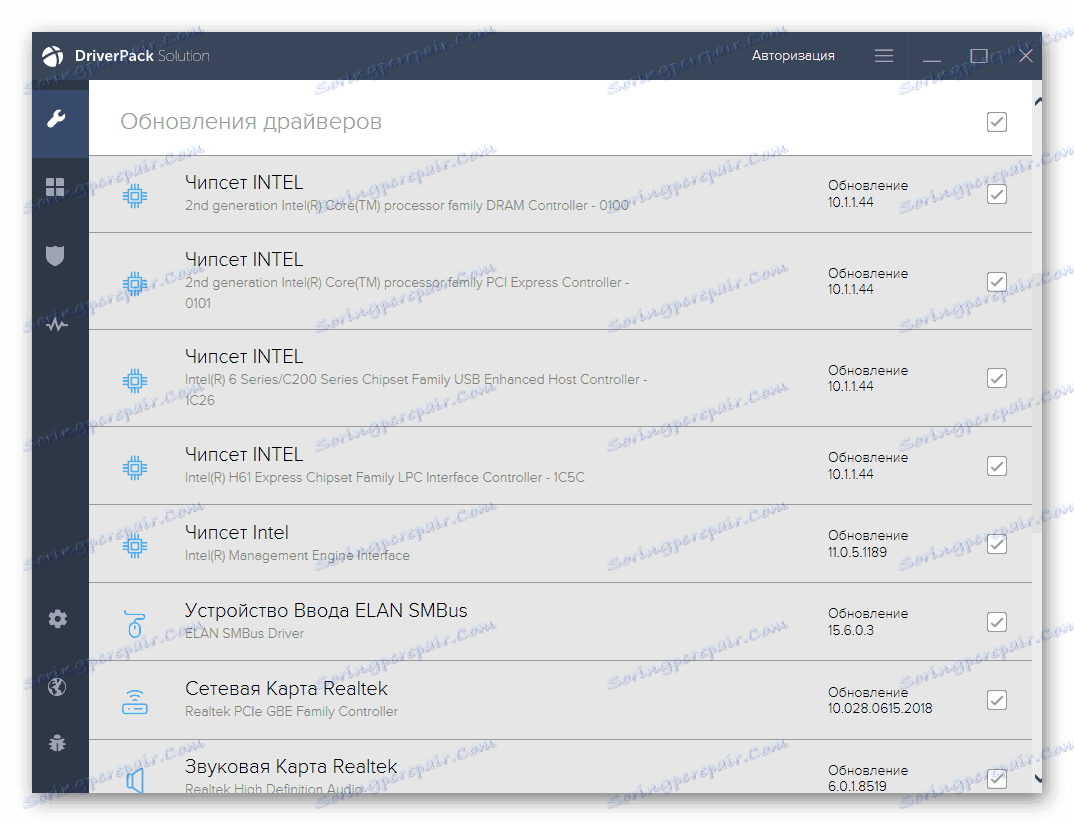
Више детаља:
Како ажурирати управљачке програме на рачунару користећи ДриверПацк Солутион
Ажурирајте управљачке програме користећи ДриверМак
Метод 4: Епсон Л100 ИД
Задатак штампача има хардверски број који је додељен било којој рачунарској опреми у фабрици. Овај идентификатор можемо користити да пронађемо возача. Упркос чињеници да је овај метод сасвим једноставан, није свима познато. Стога, нудимо ИД за штампач и пружимо везу за чланак, који детаљно описује упутства за рад с њим.
USBPRINTEPSONL100D05D
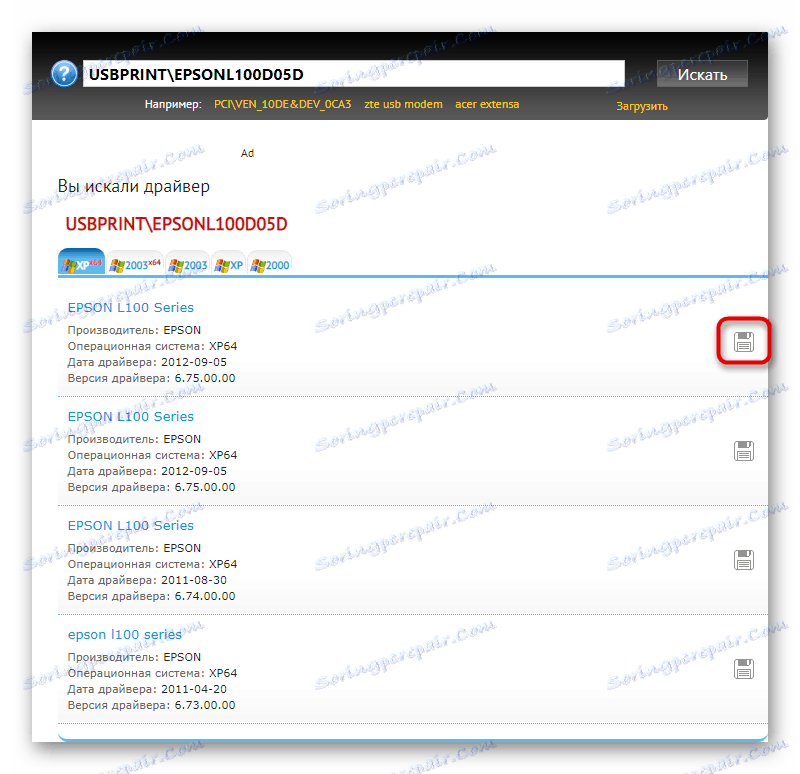
Више детаља: Тражите драјвере помоћу хардверског ИД-а
Метод 5: Уграђени системски алат
Виндовс може пронаћи драјвере и инсталирати их помоћу "Девице Манагер" . Ова опција губи на све претходне, јер база Мицрософта није толико бројна, а само основна верзија управљачког програма је инсталирана без додатног софтвера за управљање штампачем. Ако, упркос свим наведеним, овај метод одговара вам, можете користити упутства другог од наших аутора, објашњавајући како да инсталирате управљачки програм без коришћења програма и сајтова независних произвођача.
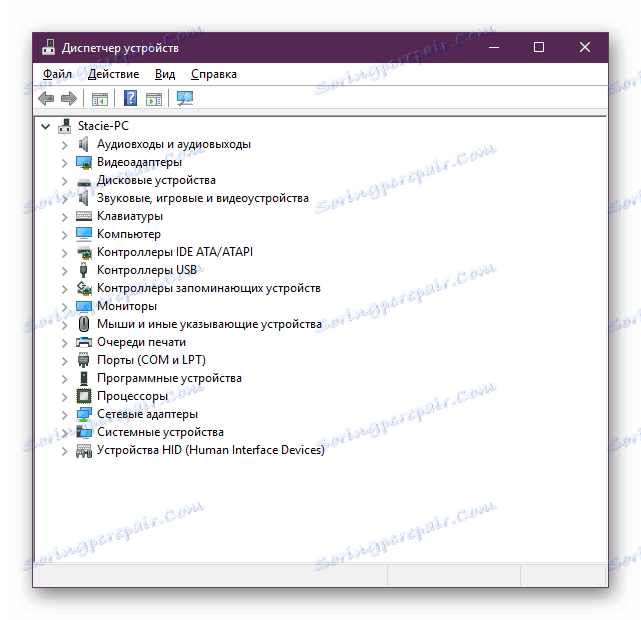
Више детаља: Инсталирање управљачких програма помоћу стандардних Виндовс алата
Дакле, ово су биле 5 основних метода за инсталирање Епсон Л100 инкјет штампача. Сваки од њих ће бити погодан на свој начин, морате само да нађете исправан за вас и довршите задатак.